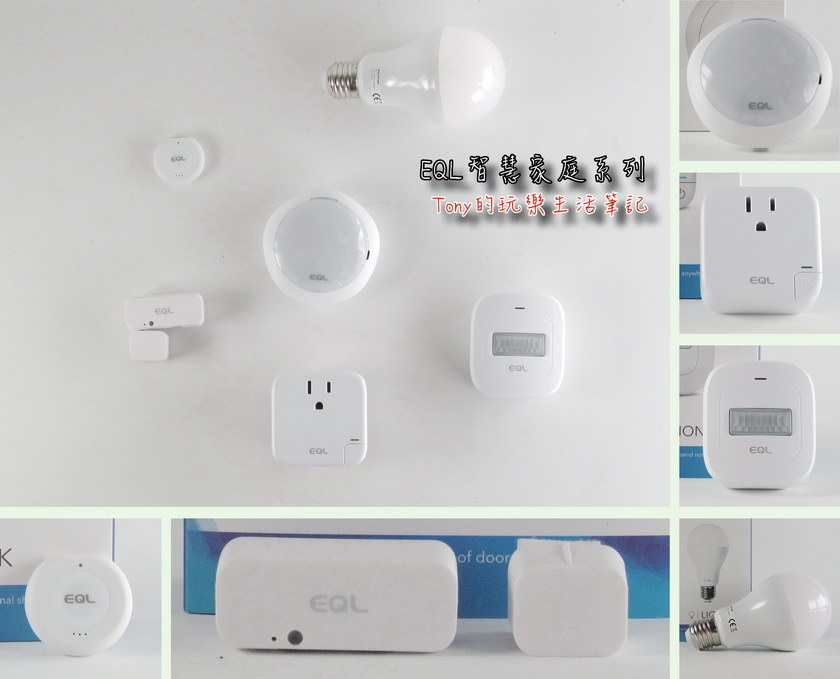
很久之前就曾經借測過EQL智能家電系列,但那時很多系統與周邊還不夠完備
經過一段時間之後,這次可以說是完備了許多,所以又再借回來重測一次
但說到這邊,真的不得提一下,這次真的是被搞死了•••
上一次在安裝《EQL智能小管家》APP時,就被NAS系統卡住,安裝了好幾次才安裝好
這次就更慘了,接連安裝了快50次,一直都在最後才出現錯誤,安裝不成功(你沒看錯,真的是用了各種方式了,真的都快放棄安裝測試了!)
最後搬來一台舊的WIFI分享器分接接上,才找到問題!因為當初為了安裝NAS系統,網路主機設定由《ROUTER模式》改成《橋接模式》(很多NAS系統需要將網路ROUTER的設定改變後才能安裝起來)。原來這次《EQL智能小管家》APP需要WIFI 分享器是在原始初設的《ROUTER模式》才能使用
如果是一般使用者利用家中的網路WIFI分享器安裝是沒問題的。但現在很多人會安裝有NAS系統,就有可能會將WIFI分享器改為《橋接模式》,就會出現安裝問題。這就需要再安裝第二部使用《ROUTER模式》的WIFI分享器了(不知道未來EQL原廠是否會修改APP設定,在《橋接模式》也能安裝,這樣就更好了)
不過也就因為這樣,整個測試時間就壓到非常非常的少了,我就針對重點來介紹一下這次EQL智能家電系列的產品功能演進
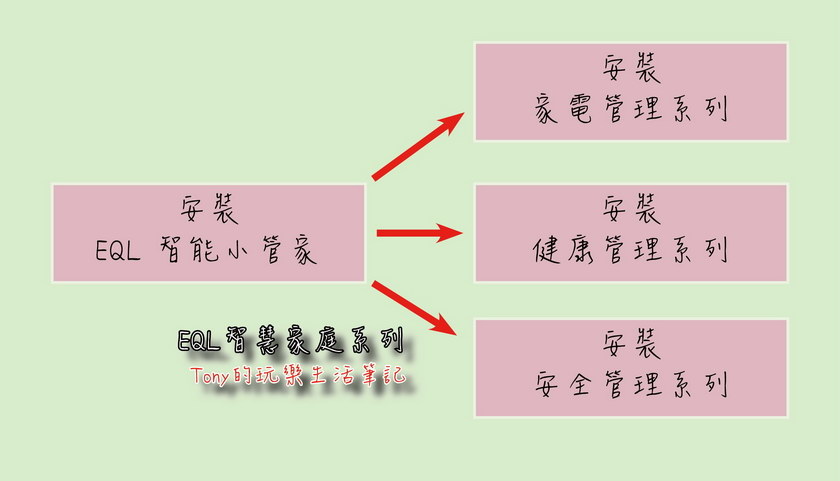
簡單的來說,只有四個部份,只要先安裝好《EQL智能小管家》,就算是完成了一半。再來就是安裝好需要的家電/安全/健康等各個管理系列產品來應用就行了
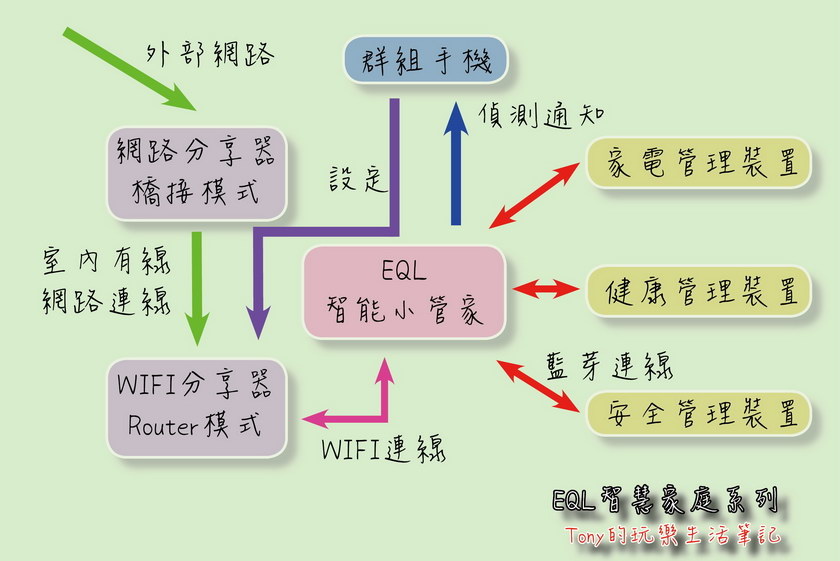
各個產品間的連通管道,這張簡圖,相信大家就能很快清楚的瞭解到《EQL智能小管家》是如何運作的。透過有線網路、WIFI、藍芽等不同的連結方式來達到管理控制的目的

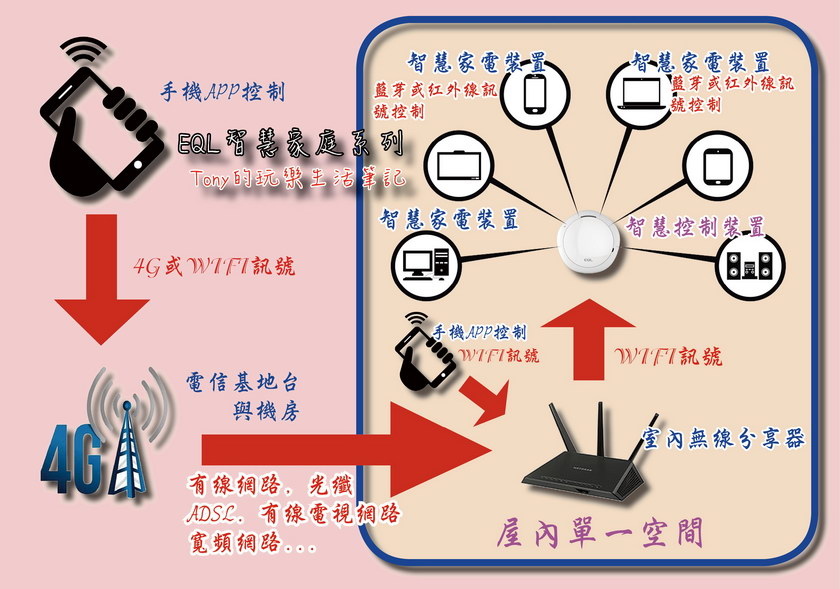
另外之前我有做了兩張圖示,或許也能帶給大家對智慧家庭的概念多一點認識
硬體物件之介紹:

《EQL智能小管家》
這是EQL智能家電系列的管理核心,所有的EQL智能產品都是透過這個《EQL智能小管家》來做為中控管理,再透過網路與手機APP連線
如果用人體來說,這個《EQL智能小管家》就是人的大腦,負責指揮協調運作各個器官的運作。這樣應該就可以讓大家對這個《EQL智能小管家》有更簡單的認識了吧﹖

這次加入了全新的幾個感應裝置,分別是《紅外線動作感應器》、《振動感應器》、《門窗感應器》等三種歸類於《安全》系列的產品。這三個裝置過去就有滿多的市售品可買,但都是得自行拉線到主機去連線,也都是控制警報器呼叫而已。
安裝上也非常簡單,電池裝好後就可以準備透過APP跟《EQL智能小管家》連線了。而安裝是不需要拉線,只要撕下背膠貼到想安裝的位置就行了。而連線部份也很簡單,因為是透過藍芽連線,基本上只要不是那種超級大豪宅的話,都可以輕易連線安裝好的
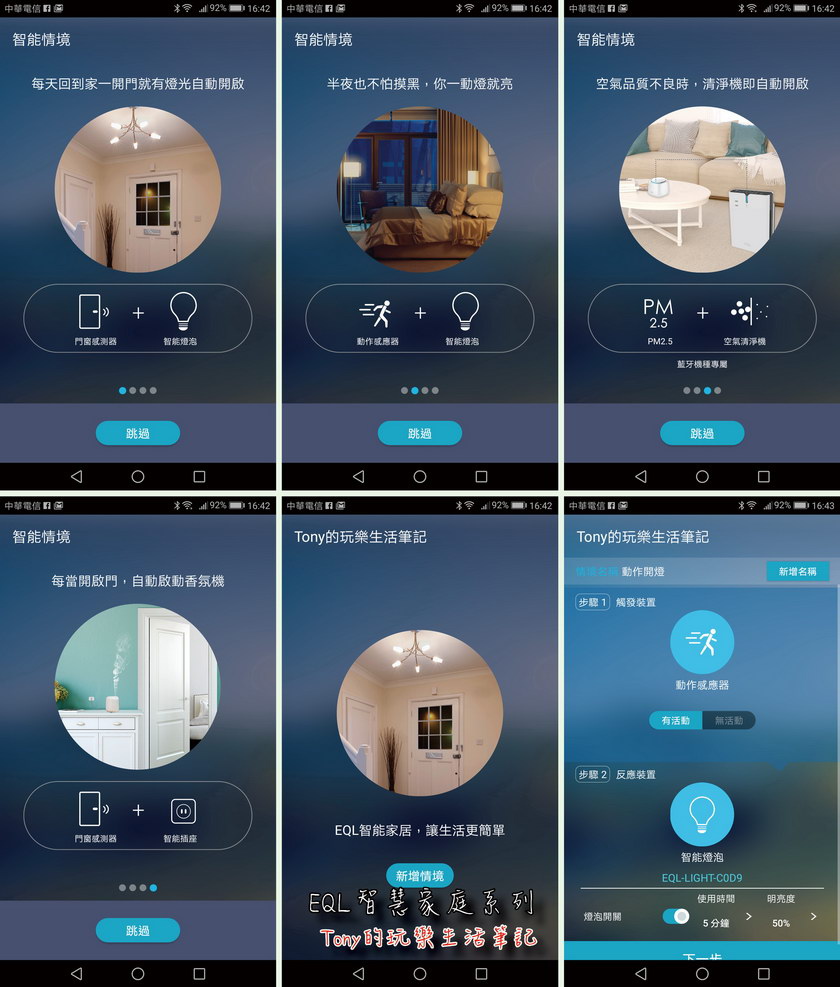
而這次EQL推出的這三個安全感應裝置,分別可以在偵測到有異常動作時,依據我們個人設定的情境模式去啟動燈光或是啟動某個電器。至於有哪幾種情境模式,在安裝時就會有提示,只是不是可以任意自訂配置,還是有限定的方式的,如果未來都可以自訂的話,那可應用的層面就更多了

《紅外線動作感應器》
這個也是很常見的產品,很多人家外面會掛一個這樣的產品,當有人走過時,探照燈就會亮起照明。不過這是把感應裝置與照明燈分離開來,透過《紅外線動作感應器》感應到有人經過,就會亮起指定的《智慧LED燈泡》裝置。這裝置我建議是將《智慧LED燈泡》裝在室內做為日常生活夜間自動照明使用。如果是將《智慧LED燈泡》裝於戶外,就要考慮到《EQL智能小管家》與《智慧LED燈泡》的藍芽通訊能力了

《振動感應器》
這個很簡單,直接貼在玻璃上,如果玻璃有振動或是碎裂,就會發出警報。另外這個振動感應器也可以透過APP來設定感應靈敏度,以防太多誤觸警報

《門窗感應器》
這個一些新建社區建案,如果有安裝主機的話,就會有安裝,不過那也只是連接到自家的防盜主機而已。而EQL的《門窗感應器》則是會與家中的《EQL智能小管家》連線後,通報到自己有設定安裝EQL智能小管家APP的手機上,方便出門在外,可以即時得知家中門窗異常的開關

《智慧LED燈泡》
EQL智能燈泡的特別之處,就是可以調整亮度,還是無段調整的。可以單一個EQL智能燈泡設定自動時間排程,可以設定開或關,或是調整亮度。可以針對最多三個一組的EQL智能燈泡時設定自動時間排程,可以設定開或關,或是調整亮度。一個小管家最多就只能設定三個EQL智能燈泡為一組

《智能插座》
EQL Plug智能插座最高可以承受到1400W的用電電量,且具有用電的即時耗電偵測。可以透過手機APP遙控開關,或是與《門窗感應器》感應裝置搭配組合成連動情境互動模式(例如智能插座上安裝一個警報器,當門窗感應器感應有開門時,智能插座就打開,讓警報器發出警報來嚇阻入侵)
軟體APP安裝介紹:
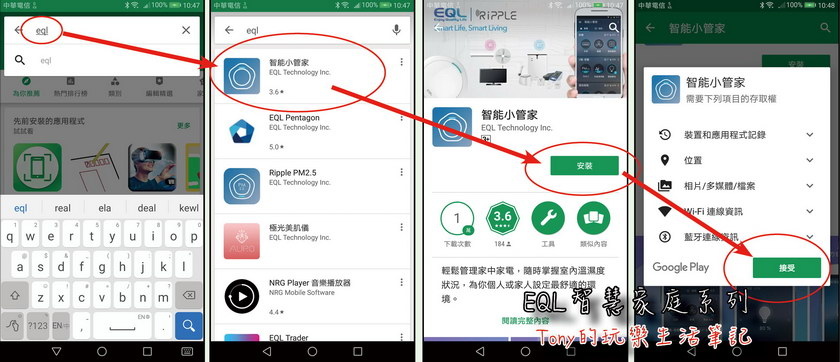
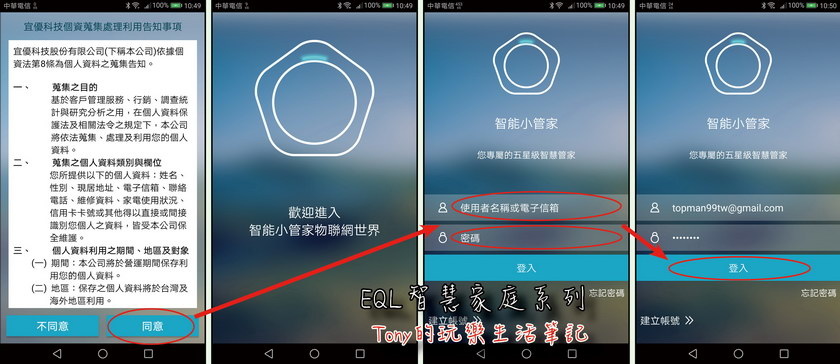
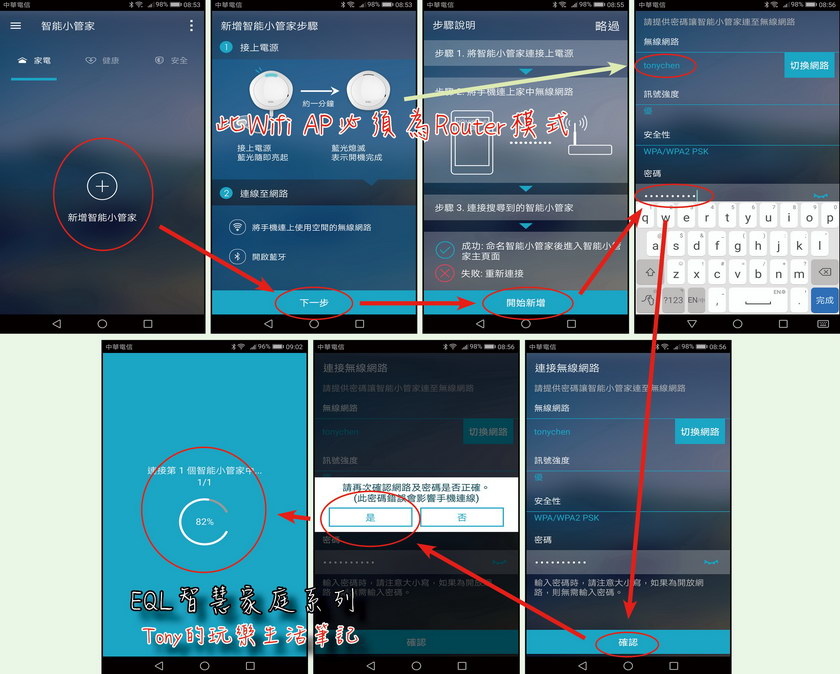
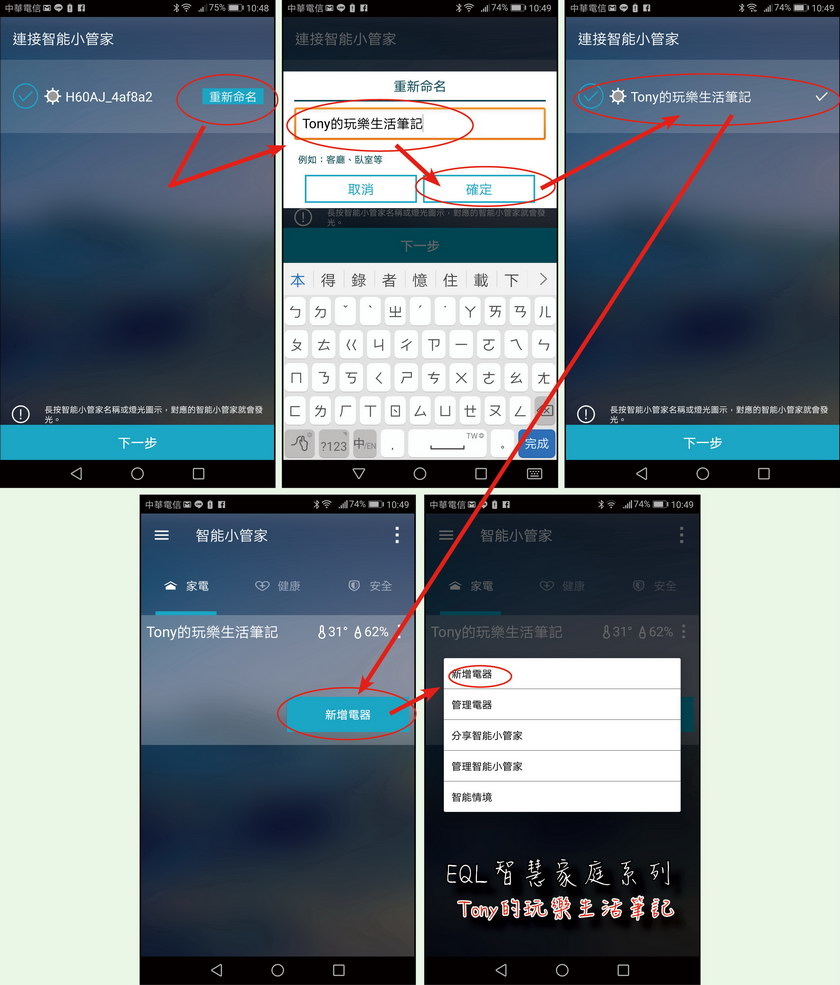
只要到GooglePlay搜尋《EQL》,就可以找到《智能小管家》的APP。只要按照指示,就可以順利安裝完成
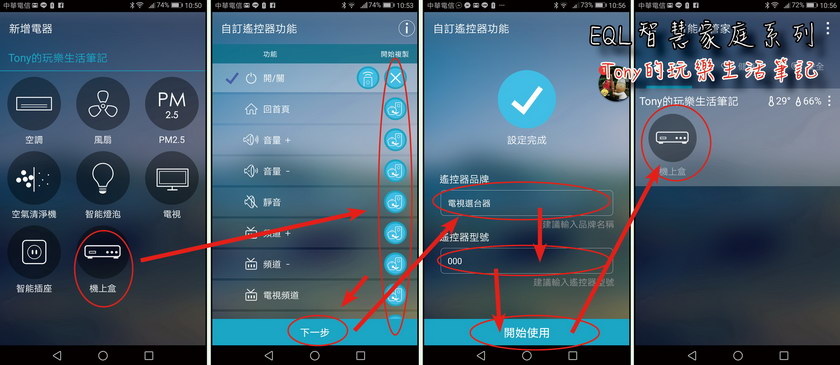
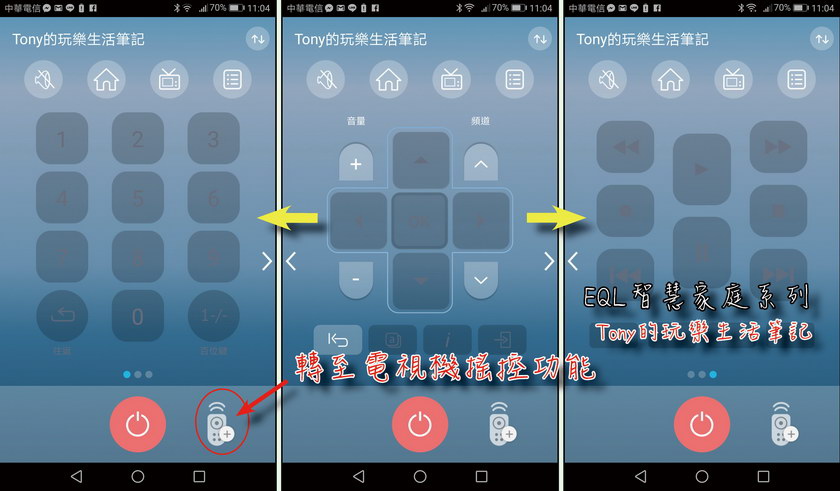
終於可以連上機上盒了,但是萬一找不到合適的機型怎麼辦﹖其實不用擔心,不管是機上盒還是電視機遙控器,如果找不到相對應的正確型號選擇時,可以用自訂型號,進行學習遙控操作。
我選擇了自訂型號學習,發現真的很方便,一個鍵一個鍵跟著設定好就行了。學習後的操作也是很簡單,只要在手機上左右滑動,就可以操作到所有的按鍵了
在這邊教一個小技巧,部份沒用到的按鍵,可以用來學習不同的電器,像是TV BOX或是Sound Bar的開關與大小聲,但得自行記住是哪幾個鍵。因為《EQL智能小管家》目前只能設定機上盒與電視機跟空調的遙控功能,但家中可能不只這些電器需要遙控。利用這個小技巧,就可以把所有的遙控器全部整合到《EQL智能小管家》內管理,不用再面對一大堆的遙控器煩惱了,只要你還記得你的手機放在哪邊就好(我就常常在找不到手機啊!!)
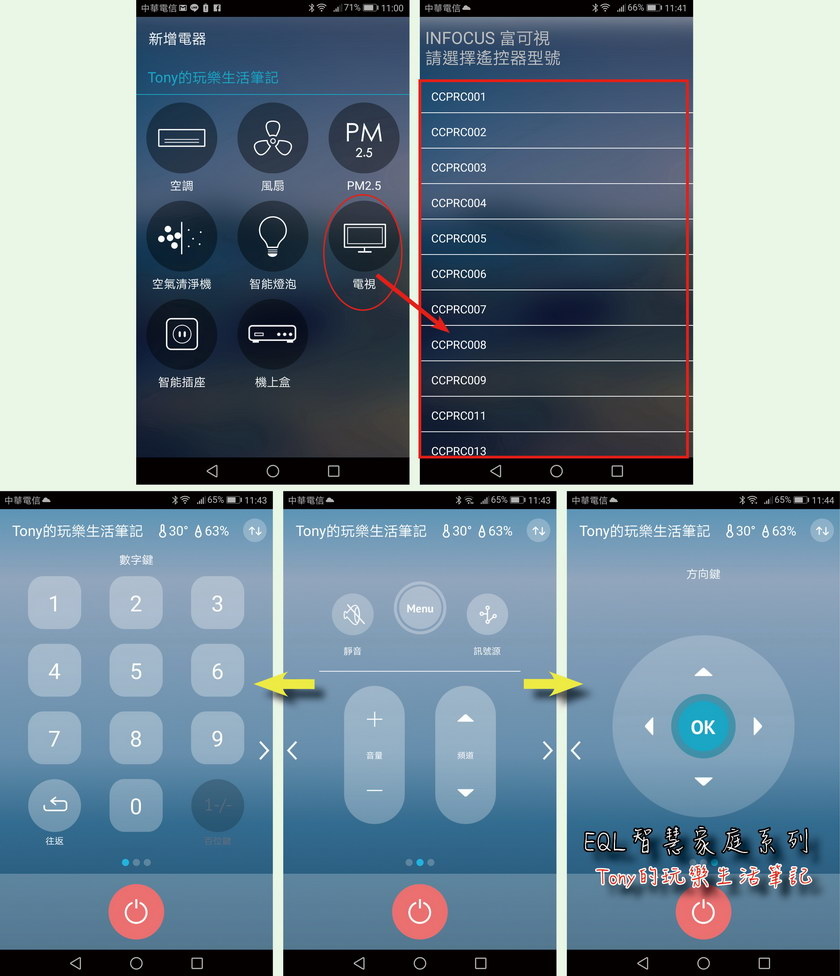
當然電視機是基本的,也因為市面上機種主要就是那幾個品牌,所以要找到相對應的型號相對簡單多了,但選擇了相對應的型號遙控器後,雖然不用再次進行學習,但也少了可以整合其它遙控器的功能了。如果想整合進其它的電器遙控功能,不妨試試自訂型號學習,將一些不會用到的按鍵釋放給其它的電器使用
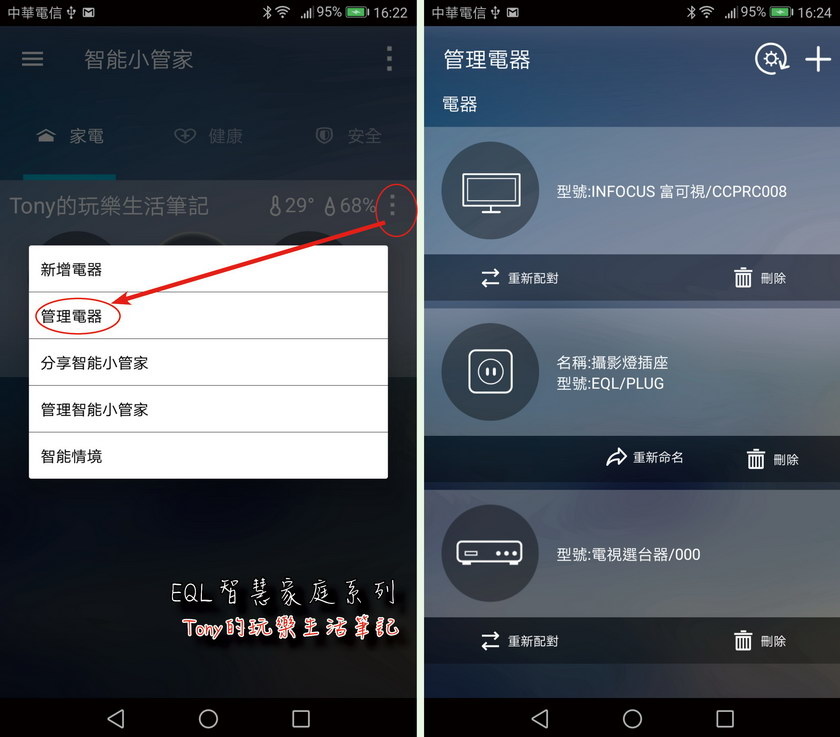
除了一開始的設定之外,之後還是可以透過管理功能來進行修改的,不用刪除重來的
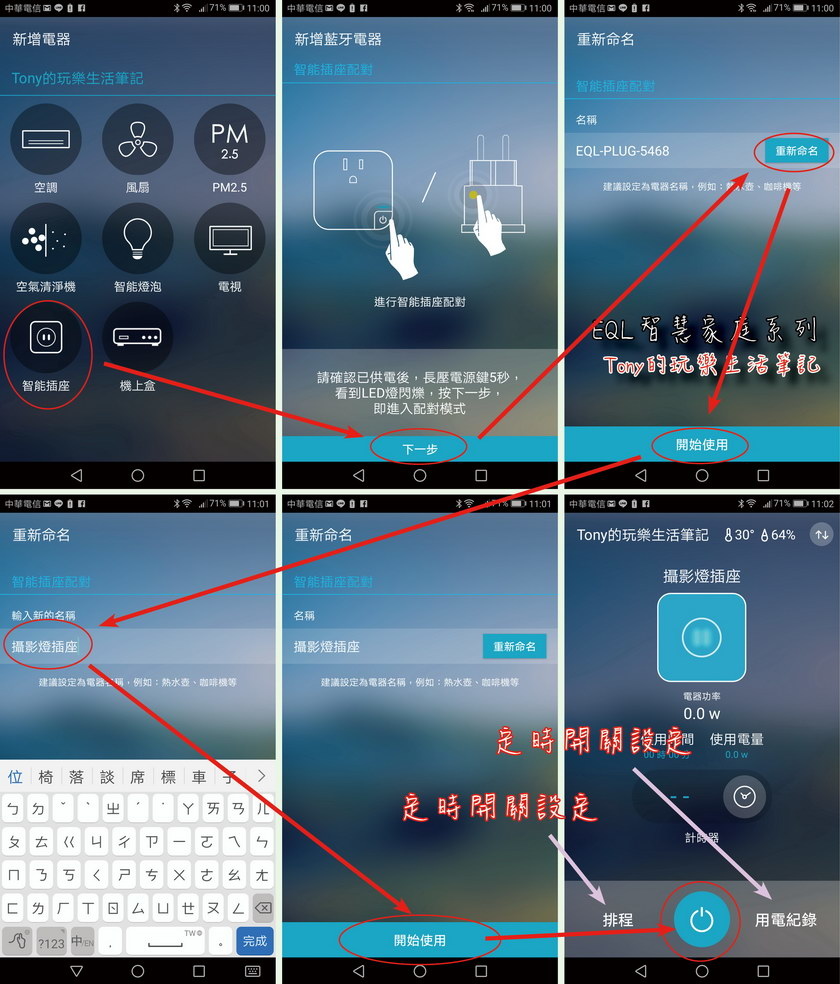
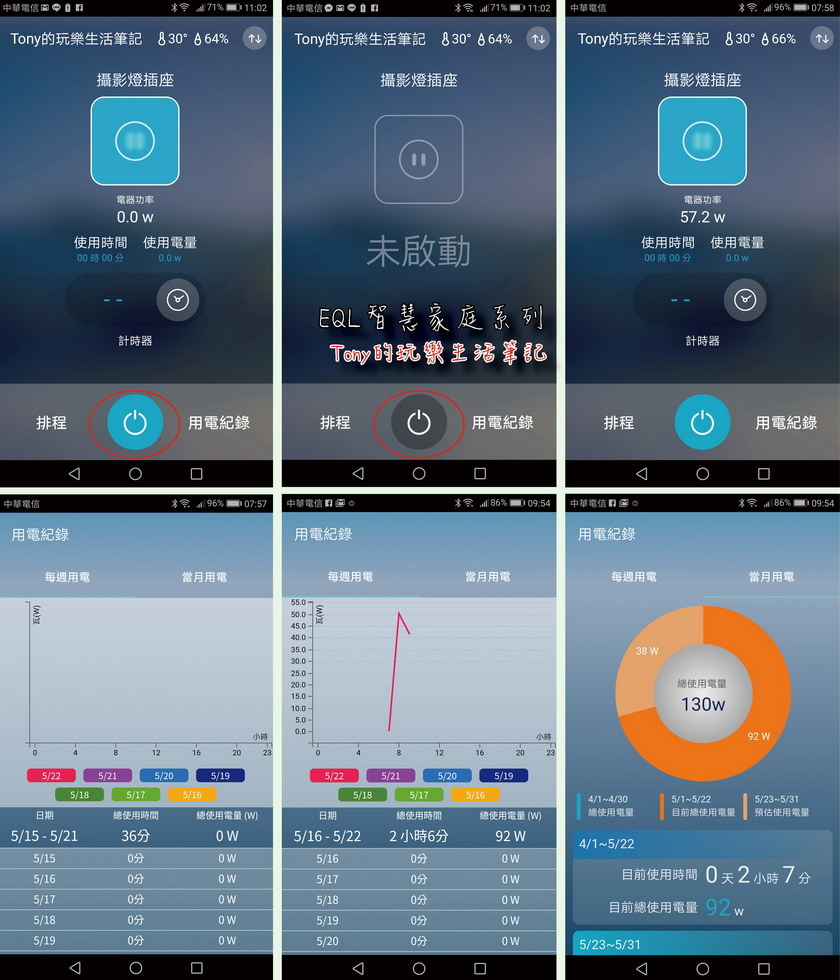
《智能插座》的安裝與管理,這部份相當的簡單易懂。還可以監控到我們電力迴路上的用電狀況。可以做為未來的用電調整或電力安全警報之用
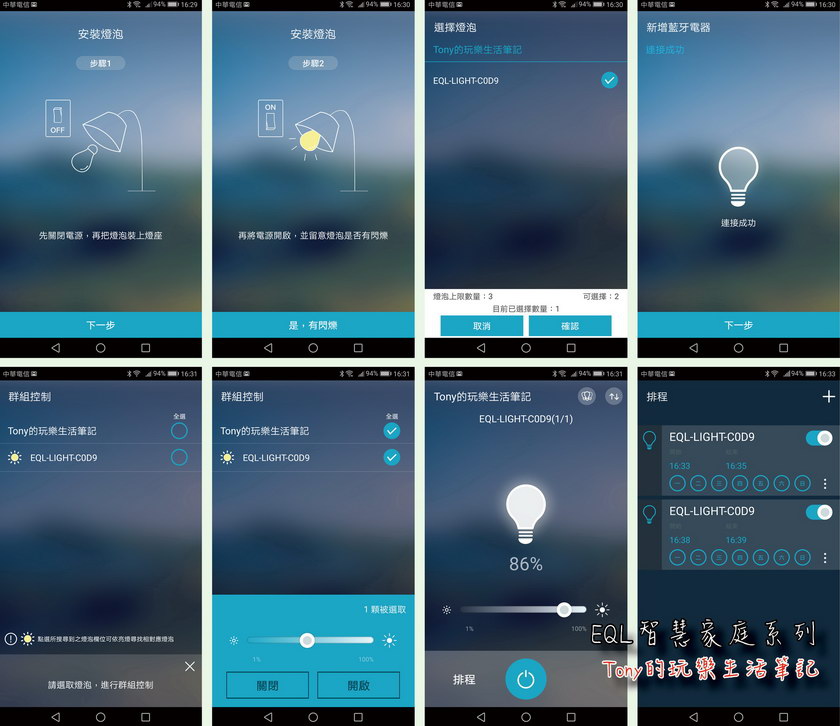
《智慧LED燈泡》安裝也是相當的簡單,安裝後開燈,就會先進入藍芽配對模式。一旦配對完成後,就可以透過手機來遙控開關、亮度調整,還有可以設定開關的時程,並且可以跟《紅外線動作感應器》或《門窗感應器》進行情境搭配,進行不同的組合應用
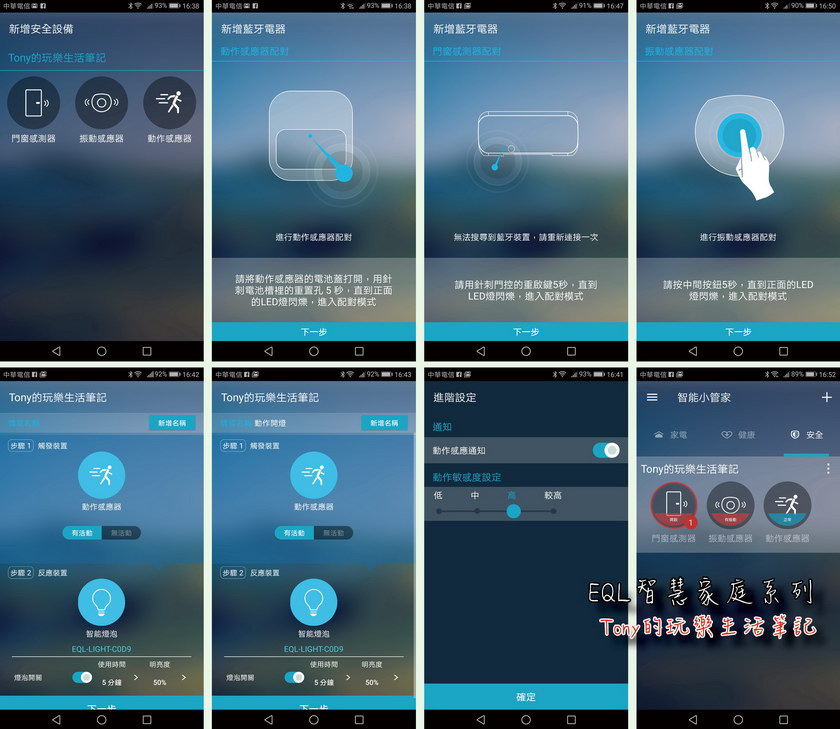
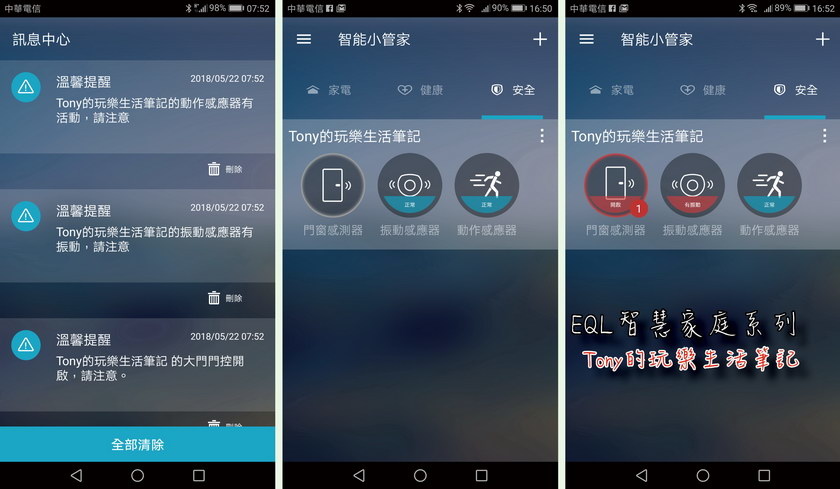
《紅外線動作感應器》、《振動感應器》、《門窗感應器》是這次最好玩的地方,也是我覺得最最最必要的。透過這三個安全感應裝置,可以將感應到的異常活動,即時傳到手機通報。如果家中或公司有加裝網路視訊主機,就可以透過網路視訊監看到底發生了什麼事
有朋友跟我提到,這似乎跟小米家族很類似,小米家族還有更多的電器可以配合使用。但經過我一番研究後,其實小米家族都是配合一些不太需要連線管理的家電用品,感覺多但不夠實用。且小米都是跟外廠配合,這個連線管理是否能夠100%的操控管理就是一個問題了。EQL智能系列則是以實用為主,且都為自家的產品,所以產品線雖然還不算很多,但走的都是實用且必要的路線,未來的擴增性反而不用擔心會不會有搭配不良的問題
整體心得
◎ 設定很簡單,但家中有兩台以上的無線網路分享器時,要注意是否連對了網路
◎ 使用手機取代家中的各種搖控器,全都納入手機,不怕搖控器找不到
◎ 24小時全程監控家中家電用電狀況(搭配EQL Plug智能插座)
◎ 隨時得知家中溫濕度狀況,可以在下班回到家前提早打開冷氣,回家就可以馬上涼爽不悶熱
◎ 可以使用排程方式,設定家中電器開關時間
◎ 使用智能燈泡,設定排程,自動開啟與關閉,不再怕忘了關燈
◎ 使用EQL Plug智能插座,瞭解家中電器用電狀況,不必擔心用電量超過
◎ 配合居家安全裝置,出門在外也能得知家中有無小偷入侵
◎ 搭配居家醫療診療器材,管理家人健康狀況
◎ 最多就只能設定三個EQL智能燈泡為一組,數量若可以再增加會更好
◎ 如果家中的是為三個燈泡一組的燈組,那就只能設定到一個燈組,這部份若能增加控制更好
◎ 可以調整燈光強弱排程很方便好用,這樣家中就可以有一盞門口燈可以常亮,但又不需一直開在最亮時間
◎ 自動排程可以設定循環,就如同鬧鐘一般,這要起床時間一到就能自動亮燈
◎ 10瓦的亮度非常亮,足夠一般家庭的使用,且更為省電
◎ 最多就只能設定三個EQL Plug智能插座為一組,數量若可以再增加會更好
◎ 需要控制單一電器設定,就需要耗用一個EQL Plug智能插座
◎ 如果單一EQL Plug智能插座能具有多個不同插座時,會更方便
◎ EQL Plug智能插座插孔方向若是也有側邊插孔,有時一些窄小空間也能使用
◎ 1400瓦的用電限制與一般的延長線差不多
◎ 可以隨時監控耗電使用量,是讓生活更為安全
◎ 出門在外,不再擔心家中電器是否沒有關閉,直接搖控關閉即可
★ 目前價格已較為降低,已是可接受價位之內
★ 現階段已支援數位機上盒的設定,並可學習遙控,非常方便
★ 可設定的選項若可自行增加會更好(如音響、家庭劇院、投影機等等)
★ EQL Plug智能插座插孔增加側邊插孔,且再縮小點體積會更棒
★ 如果可以再增加如煙霧警報器、線上視訊監控、瓦斯偵測器等等的安全感應裝置的話,會更加保障到居家整體安全
★ EQL 智能小管家若能改為可充電方式,隨時可用行動電源充電時,安裝上會更容易的多
★ 安裝時需注意無線網路分享器的設定,與是否有安裝NAS設備,此部份在設定時會有衝突可能。如果是一般使用者利用家中的網路WIFI分享器安裝是沒問題的。但現在很多人會安裝有NAS系統,就有可能會將WIFI分享器改為《橋接模式》,就會出現安裝問題。如果一直安裝不起來,就需要檢查這個部份
留言
張貼留言